Hoe u uw video eenvoudig kunt converteren op Mac met Evom
De wereld van video's is het perfecte voorbeeld van hoe onmogelijk het is om een formaat te monopoliseren. Dit is natuurlijk een goed teken van open markt. Het probleem is dat er te veel gevallen zijn dat gebruikers enkele extra mijlen moeten gaan alleen maar om een video over hun gekozen gadget te kunnen bekijken. Er zijn ook veel gevallen dat gebruikers dit niet deden, alleen vanwege de verschillen in de formaten.
Het lijkt erop dat een goede video-omzetter al een noodzaak is voor elke computer. En terwijl ik erop uit was om er een te vinden, kwam ik deze gratis applicatie van The Little App Factory genaamd Evom tegen. (De naam is de achterwaartse spelling voor het woord 'verplaatsen', misschien hebben ze de app bewust de naam gegeven om het te onthouden.)
De kleine voorbereiding
Voordat je deze app download, moet je ervoor zorgen dat je systeem Mac OS X - Leopard is. Als je daar geen probleem mee hebt, ga dan en download de nieuwste versie (0.94b op het moment van schrijven).
Een ander ding om je voor te bereiden voordat je deze app voor het eerst gebruikt, is de internetverbinding. Bij de installatie vraagt Evom de gebruikers om videocomponenten te downloaden die nodig zijn voor het conversieproces.
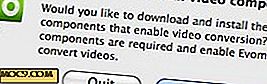
Nadat het downloadproces is voltooid, bent u klaar om te gaan.
Verplaats formaten gemakkelijk
Het eerste dat u opvalt aan Evom is hoe eenvoudig de interface is. Het is net een dropbox waar gebruikers hun videobestanden naartoe kunnen sturen, vanaf de harde schijf of via een videolink.

Evom biedt gebruikers een bookmarklet om met één muisklik hun favoriete Flash-video's van sites als YouTube te downloaden. Als u de bookmarklet wilt gebruiken, sleept u deze link naar de bladwijzerbalk van de webbrowser.
Vervolgens kunnen gebruikers kiezen waar ze de video willen opslaan (of 'Verzenden') en welk formaat de video zal zijn. Ik denk dat de eerste keuze - ook al staat deze helemaal rechts - Map moet zijn, omdat je hier de meeste keuzes hebt qua formaat en kwaliteit.

Een andere mogelijke opslaglocatie is:
- YouTube, als een webvideo. Vergeet niet je gebruikersnaam en wachtwoord in te vullen in de 'Aanmeldingsgegevens'

- iTunes en iPod. Hier hebt u de mogelijkheid om alleen het videogeluid als MP3-bestand op te slaan.


- Apple TV.

Klik na het kiezen van de locatie op 'Converteren',

en wacht tot het proces is voltooid.

Het enige kleine ding dat ontbreekt
Evom doet zijn werk soepel en het conversieproces is vrij snel. Maar ik denk dat er één klein ding ontbreekt in deze app.
Het is de indicator "resterende tijd" in het conversieproces. De meeste gebruikers, zoals ik, willen graag weten hoe lang ze moeten wachten voordat het proces is voltooid. Maar misschien zou die indicator in de definitieve versie verschijnen, als degene die ik de bètaversie probeerde.
Ik denk dat Evom een leuke app is en een goed gratis alternatief voor alle andere betaalde video-conversie-apps die er zijn. Vergeet niet om een ander artikel hier in MakeTechEasier over andere gratis video-converters voor Mac te bekijken.
Wat denk je? Deel uw mening in de onderstaande reactie.




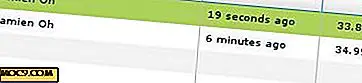

![Maakt een touchscreen-laptop u productiever? [Poll]](http://moc9.com/img/loading.jpg)
